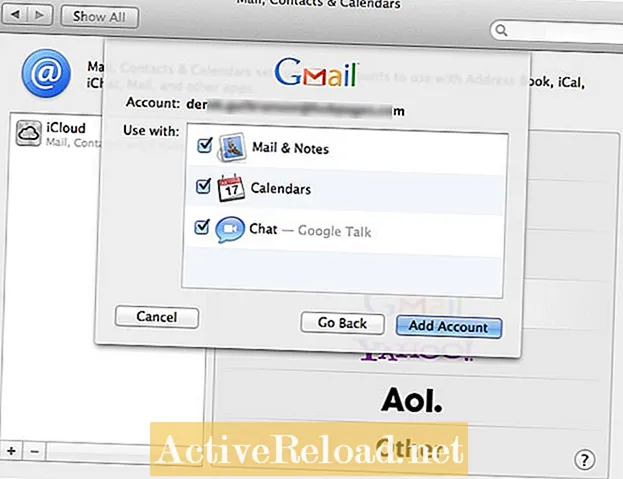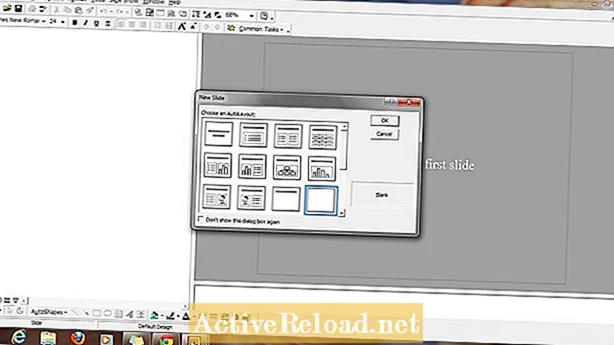
Contenido
- Uso de Powerpoint para hacer una tarjeta electrónica para enviar por correo electrónico a amigos
- Comience abriendo PowerPoint y seleccionando la presentación en blanco
- Inserte una imagen festiva en la diapositiva de su tarjeta electrónica
- Insertar cuadros de texto
- Animar la diapositiva de su tarjeta electrónica
- Establezca el orden y el tiempo de su tarjeta electrónica
- Guarde la diapositiva de su tarjeta electrónica
Uso de Powerpoint para hacer una tarjeta electrónica para enviar por correo electrónico a amigos
Powerpoint se usa más tradicionalmente para hacer presentaciones para conferencias y capacitaciones, pero también tiene otro uso: como un medio por el cual se puede hacer una tarjeta electrónica.
Una tarjeta electrónica significa "Tarjeta electrónica" y solía hacer una cada año para enviarla desde mi equipo a todos nuestros colegas en el trabajo por correo electrónico.
Ninguno de nosotros envió tarjetas de Navidad por correo; Solíamos donar el dinero que habríamos gastado en enviar tarjetas a una organización benéfica de cáncer para niños local, en su lugar, creé una tarjeta electrónica festiva de PowerPoint para enviar.
Así es como lo hice.
Comience abriendo PowerPoint y seleccionando la presentación en blanco
- Abra Powerpoint: cualquier versión servirá
- Seleccione la presentación en blanco; está resaltado en la foto de arriba
- Esto nos da una nueva diapositiva de PowerPoint en blanco para usar como nuestro lienzo en blanco.
Inserte una imagen festiva en la diapositiva de su tarjeta electrónica
- Descargue una pieza de clipart o foto digital gratis.
- Guarda esto en tu computadora.
- Regrese a Powerpoint
- Seleccione insertar; en el menú desplegable, seleccione la imagen y luego seleccione del archivo.
- Busque su hermosa imagen prediseñada festiva y luego haga clic en abrir.
- La foto caerá en la diapositiva. Es posible que deba cambiar su tamaño ligeramente: para hacer esto, siempre tire de la foto desde la esquina diagonal, nunca hacia arriba y hacia el otro lado porque estirará la foto.
Insertar cuadros de texto
Lo siguiente que debe hacer es colocar su saludo en su tarjeta electrónica.
Puede ponerlo todo en un solo saludo, pero esto elimina la diversión interactiva de la tarjeta electrónica, por lo que en realidad es mejor escribir su saludo haciéndolo en varios cuadros de texto.
- Vaya a insertar y luego seleccione el cuadro de texto.
- Arrastre el mouse al lugar donde desea colocar el primer texto.
- Continúe haciendo esto hasta que tenga algunos fragmentos de texto en la tarjeta electrónica.
Ahora es el momento de animar la tarjeta.
También puede reordenar el texto si lo desea. Quería que el texto "Feliz Navidad" subiera desde la parte inferior de la pantalla en último lugar en mi tarjeta electrónica, así que asegúrese de que esta animación sea diferente de las otras partes del texto.
Animar la diapositiva de su tarjeta electrónica
Establezca el orden y el tiempo de su tarjeta electrónica
Guarde la diapositiva de su tarjeta electrónica
- Guarde su archivo; vaya al archivo y seleccione guardar como ... guárdelo como un archivo .ppt y un archivo .pps.
- Cuando envíe el archivo por correo electrónico a sus colegas, envíe la versión .pps como archivo adjunto.
- Cuando hacen clic en él en su correo electrónico, se abrirá automáticamente el archivo en Powerpoint.
Muchas gracias por leer.
Este artículo es exacto y verdadero según el leal saber y entender del autor. El contenido es solo para fines informativos o de entretenimiento y no sustituye el asesoramiento personal o el asesoramiento profesional en asuntos comerciales, financieros, legales o técnicos.